Collections¶
Les collections permettent de regrouper plusieurs container profiles ou postes de travail et de les assigner à un ensemble d’utilisateurs. Elles facilitent la gestion d’environnements standardisés (exemple : « Internet Navigation », « DevOps », « Ferme de rendu », etc.).
Liste des collections¶
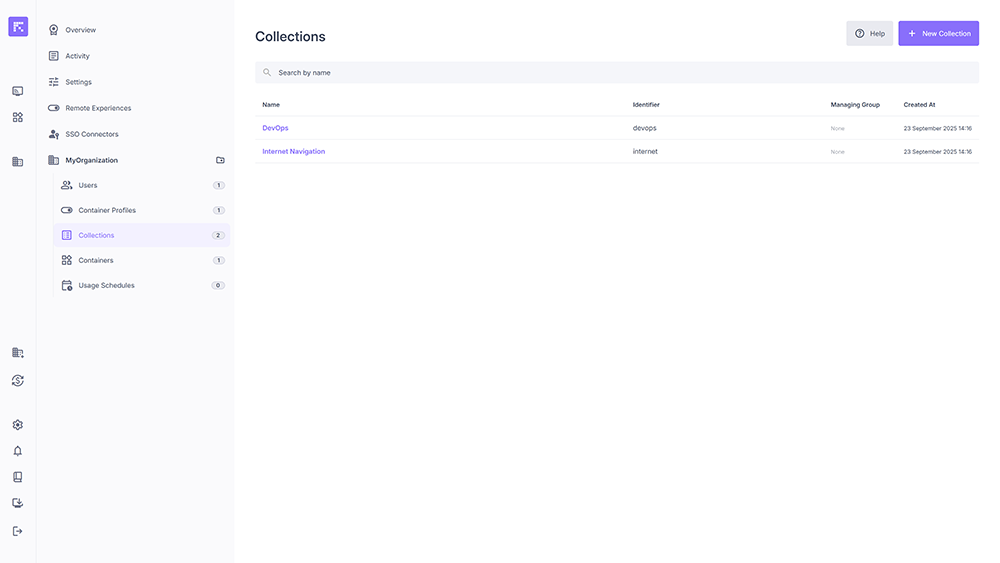
Vue d’ensemble des collections existantes.¶
La page Collections affiche toutes les collections existantes dans l’organisation sous forme de tableau. Chaque ligne correspond à une collection et contient les colonnes suivantes :
Name : nom de la collection (ex. Internet Navigation, DevOps).
Identifier : identifiant unique de la collection, utilisé pour les intégrations ou le mappage SSO.
Managing Group : indique le groupe responsable de la collection (si défini). Les administrateurs de ce groupe peuvent modifier la collection.
Created At : date de création de la collection.
Depuis cette vue, vous pouvez :
Cliquer sur une collection pour accéder à sa vue détaillée (informations, Container Profiles, Ordinateurs et utilisateurs associés).
Créer une nouvelle collection via le bouton New Collection.
Créer une collection¶
Pour créer une nouvelle collection :
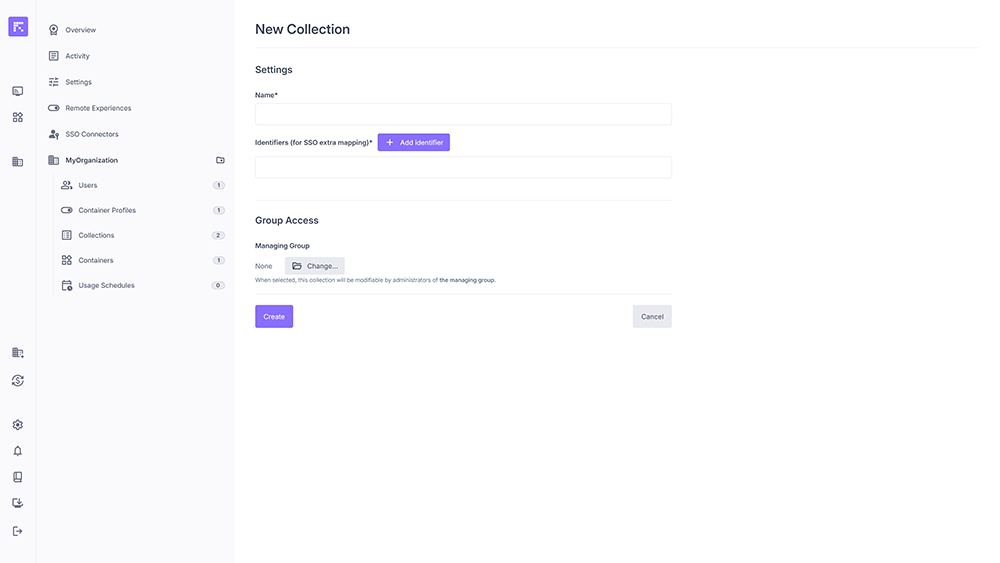
Formulaire de création d’une collection.¶
Renseignez :
Name : le nom de la collection
Identifiers : identifiants supplémentaires (mapping SSO)
Limit Containers running per user (optionnel): Limiter le nombre de conteneurs qui peuvent être démarré par un même utilisateur dans cette collection.
Managing Group : groupe de gestion (optionnel)
Une fois le formulaire rempli, cliquez sur Create.
Autoremplissage de collections¶
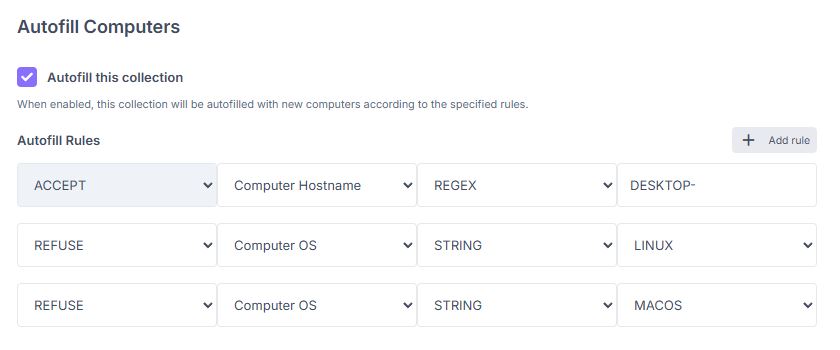
Règles de remplissage automatique d’une collection.¶
Profil d’une collection¶
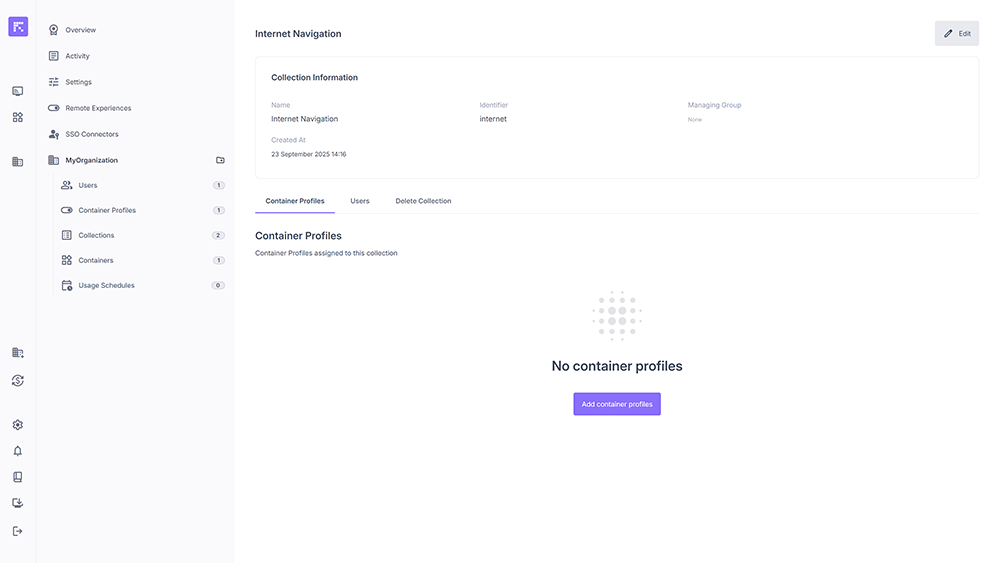
Informations principales d’une collection.¶
Depuis ce profil, vous pouvez gérer :
Les postes de travail assignés
Les container profiles assignés
Les utilisateurs assignés
La suppression de la collection
Assigner des postes de travail à une collection¶
Une Collection peut contenir un ensemble de postes de travail. En assignant un ou ordinateurs à une Collection, vous définissez quels postes de travail seront disponibles pour les utilisateurs associés à cette Collection.
Ouvrez le profil de la Collection souhaitée.
Cliquez sur l’onglet Computers.
Appuyez sur le bouton Assign computers.
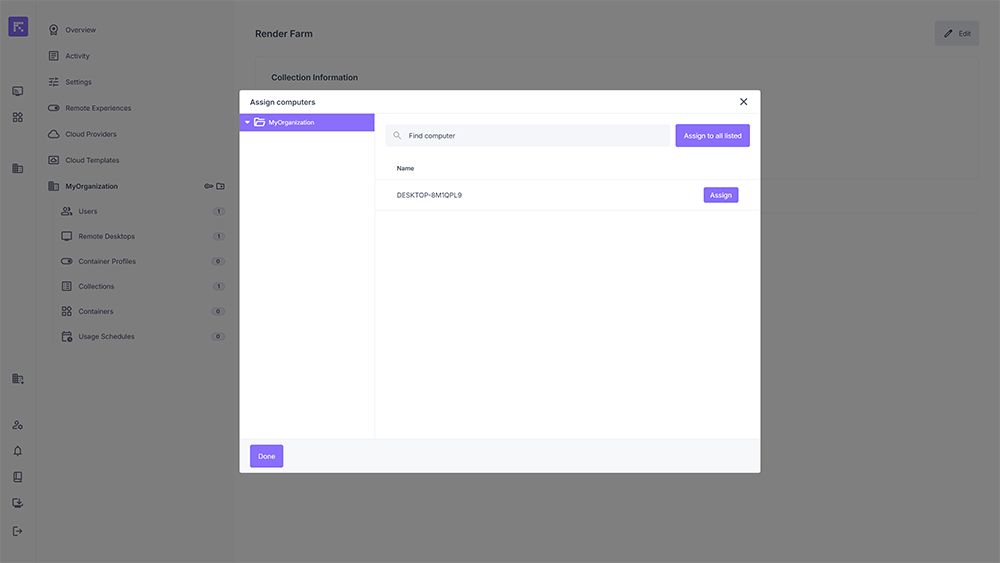
Fenêtre de sélection des postes à ajouter à la Collection.¶
Sélectionnez un ou plusieurs ordinateurs dans la liste.
Cliquez sur Assign pour valider.
Les postes de travail choisis apparaissent désormais dans l’onglet Computers de la Collection. Ils sont visibles avec leurs informations principales (nom, etc.).
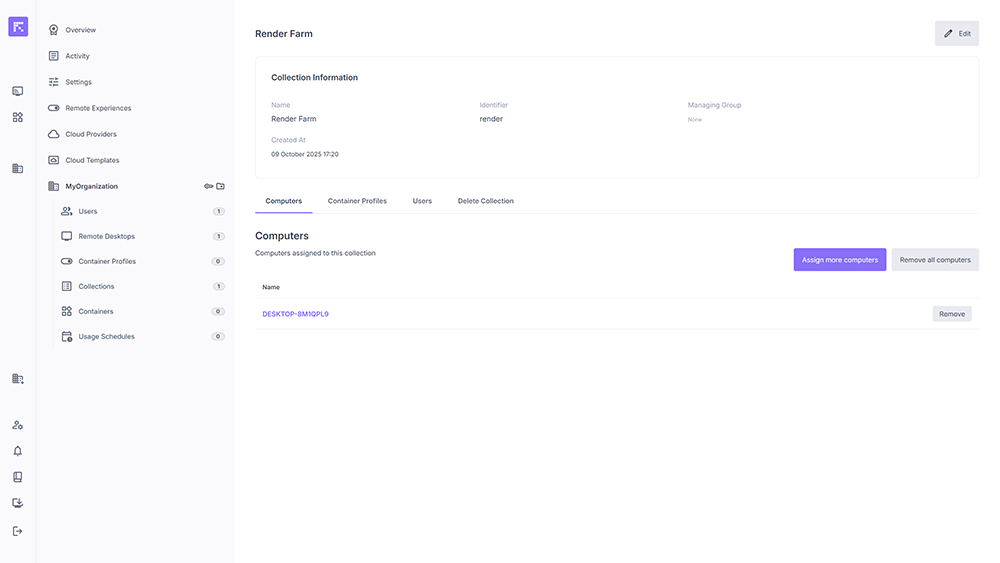
Ordinateurs assignés avec succès à une Collection.¶
Un utilisateur doit être assigné à une Collection pour accéder aux postes de travail qui y sont inclus.
Vous pouvez assigner ou retirer des ordinateurs d’une Collection à tout moment.
Assigner des container profiles à une collection¶
Une Collection ne contient pas directement des conteneurs mais des Container Profiles. En assignant un ou plusieurs profils à une Collection, vous définissez quels environnements seront disponibles pour les utilisateurs associés à cette Collection.
Ouvrez le profil de la Collection souhaitée.
Cliquez sur l’onglet Container Profiles.
Appuyez sur le bouton Assign container profiles.
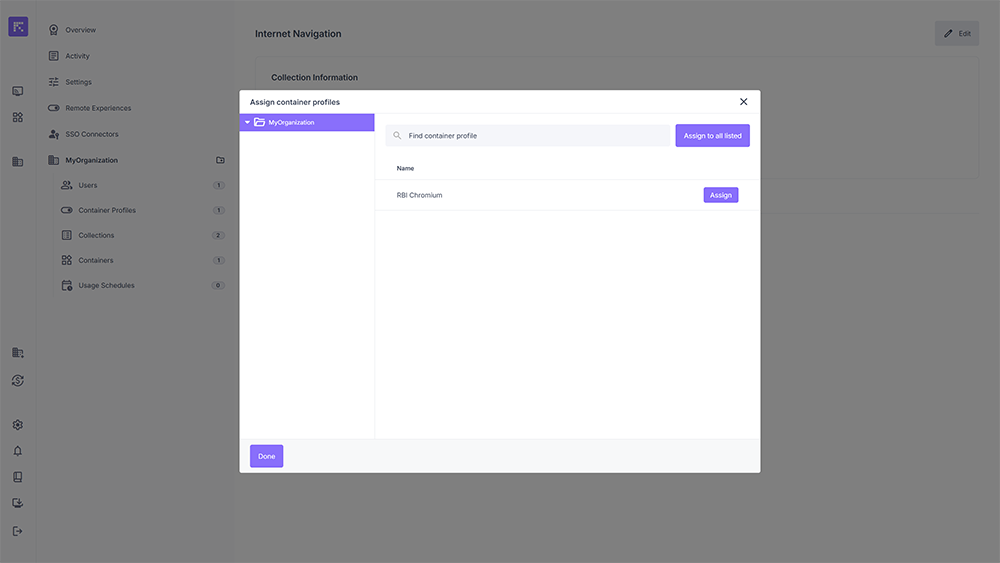
Fenêtre de sélection des Container Profiles à ajouter à la Collection.¶
Sélectionnez un ou plusieurs profils de conteneurs dans la liste.
Cliquez sur Assign pour valider.
Les Container Profiles choisis apparaissent désormais dans l’onglet Container Profiles de la Collection. Ils sont visibles avec leurs informations principales (nom, image, provider, expiration, etc.).
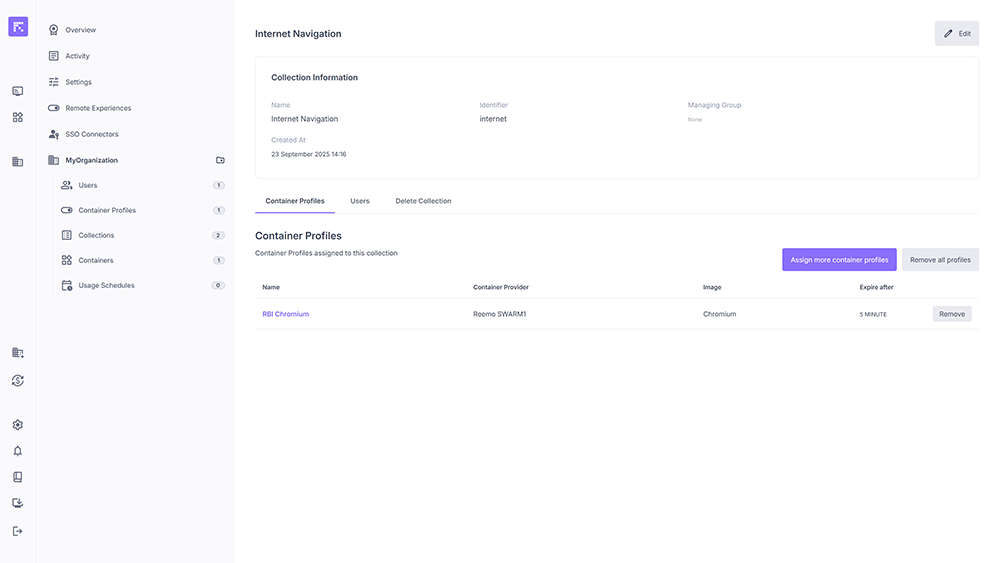
Container Profiles assignés avec succès à une Collection.¶
Un utilisateur doit être assigné à une Collection pour accéder aux Container Profiles qui y sont inclus.
Les droits d’accès et options restent ceux définis dans le Container Profile d’origine.
Vous pouvez assigner ou retirer des Container Profiles d’une Collection à tout moment.
Assigner des utilisateurs à une collection¶
Une Collection doit être associée à des utilisateurs pour leur donner accès aux Container Profiles qu’elle contient. Sans cette étape, les profils de conteneurs inclus dans la Collection ne seront pas disponibles pour les utilisateurs.
Ouvrez le profil de la Collection souhaitée.
Cliquez sur l’onglet Users.
Appuyez sur le bouton Assign users.
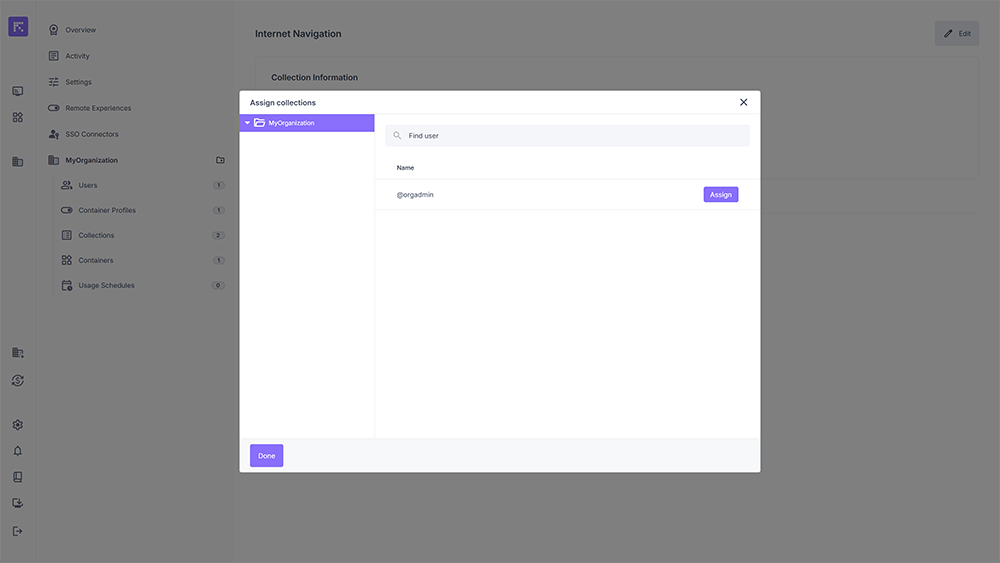
Fenêtre de sélection des utilisateurs à ajouter à la Collection.¶
Sélectionnez un ou plusieurs utilisateurs dans la liste proposée.
Cliquez sur Assign pour valider votre choix.
Fermez la fenêtre avec Done.
Les utilisateurs choisis apparaissent désormais dans l’onglet Users de la Collection.
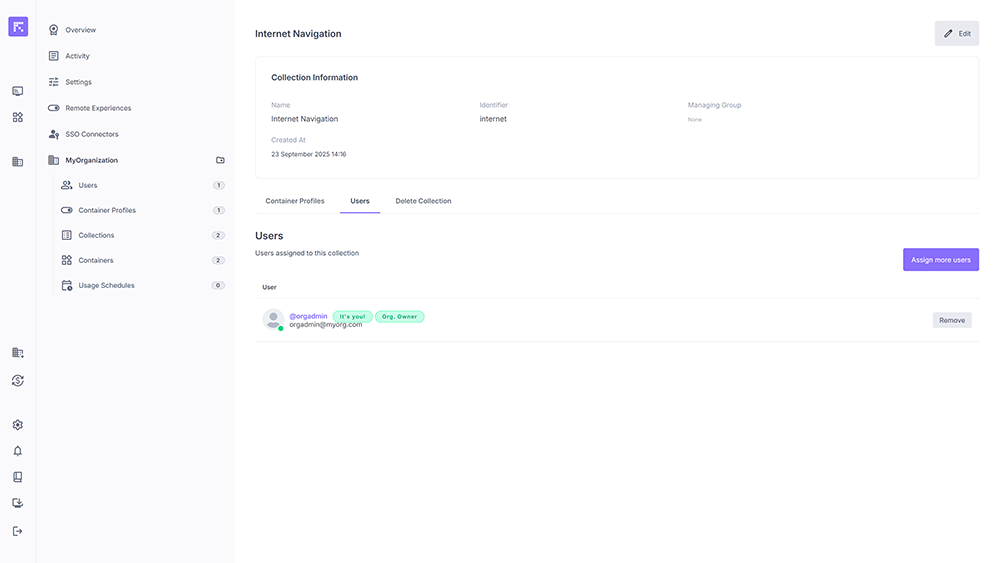
Vue d’une Collection avec utilisateurs assignés.¶
Un utilisateur peut être membre de plusieurs Collections.
Les droits d’accès de l’utilisateur dépendent des Container Profiles inclus dans chaque Collection.
Retirer un utilisateur d’une Collection révoque automatiquement son accès aux Container Profiles liés.
Conteneurs créés depuis une collection¶
Lorsque des utilisateurs lancent un conteneur depuis une collection, ceux-ci apparaissent dans l’onglet Containers.
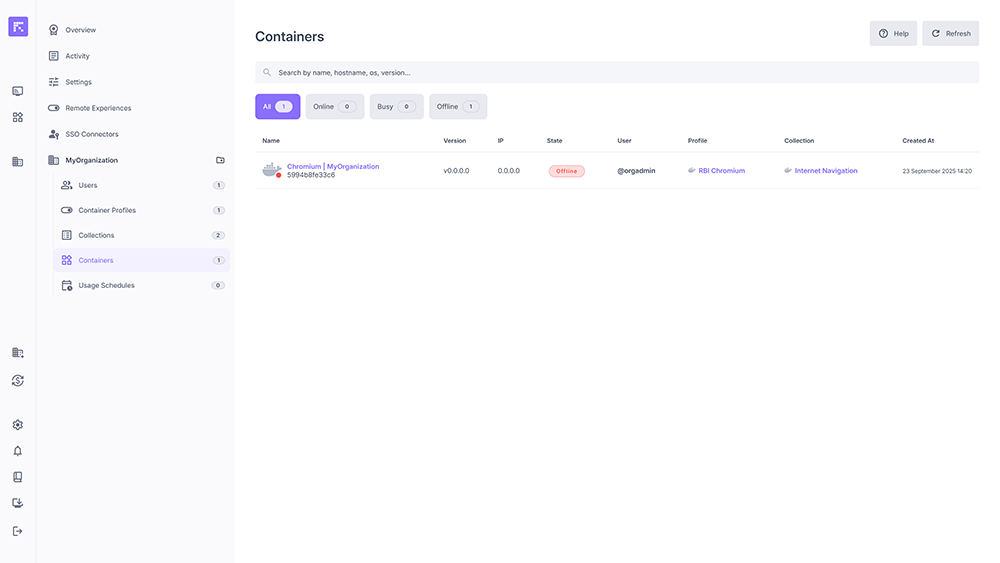
Conteneur actif créé depuis une collection.¶
Résumé¶
Une collection regroupe un ou plusieurs container profiles et postes de travail et permet de les attribuer à un ensemble d’utilisateurs. Cela facilite la gestion centralisée d’environnements standards (par exemple : « Internet Navigation », « DevOps », « Ferme de rendu », etc.).
Utilisez les collections si vous souhaitez gérer des ensembles d’environnements et les distribuer facilement à plusieurs utilisateurs.